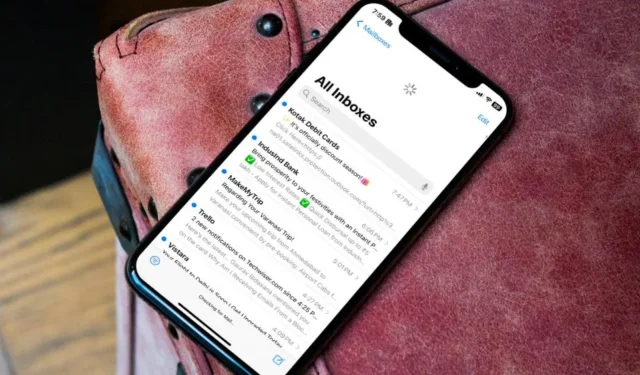
Chociaż domyślna aplikacja Poczta na iPhonie bezproblemowo współpracuje z kontami Gmail, Outlook, iCloud, Yahoo i Microsoft 365, wiele osób miało problemy z integracją kont Gmail. Jeśli Gmail nie działa na Twoim iPhonie lub występują błędy podczas odbierania lub wysyłania wiadomości Gmail w aplikacji Poczta, zapoznaj się z najważniejszymi wskazówkami, jak rozwiązać problem.
1. Usuń i dodaj konto Gmail
Czy ostatnio zmieniłeś hasło do konta Google? Jeśli Mail nie poprosi o automatyczną aktualizację danych konta Gmail, usuń je z iPhone’a i dodaj ponownie. Oto, co musisz zrobić.
1. Otwórz Ustawienia na swoim iPhonie i przewiń do Poczta.
2. Wybierz Konta i dotknij GmailGmail.

3. Wybierz Usuń konto i potwierdź swoją decyzję.

4. Wróć do Konta i kliknij Dodaj Konto.

Wybierz Google i zaloguj się przy użyciu zaktualizowanych danych konta.
2. Sprawdź połączenie sieciowe
Jeśli Twój iPhone ma problemy z połączeniem sieciowym, możesz napotkać problemy z odbieraniem i wysyłaniem wiadomości Gmail. Możesz tymczasowo włączyć tryb samolotowy z Centrum sterowania i wyłączyć go po pewnym czasie.
Jeśli Twój iPhone jest podłączony do Wi-Fi bez połączenia z Internetem, zapoznaj się z naszym przewodnikiem rozwiązywania problemów, aby rozwiązać problem.
3. Sprawdź ustawienia synchronizacji Gmaila
Jeśli Gmail jest ustawiony tak, aby pobierał nowe dane co 30 minut lub co godzinę, możesz napotkać opóźnienia w odbieraniu e-maili. Powinieneś automatycznie pobrać nowe dane i spróbować ponownie.
1. Otwórz Ustawienia i przewiń do Poczta.
2. Kliknij Konta i wybierz Pobierz nowe dane .

3. Kliknij Automatycznie poniżej Pobierz.

Kontynuuj czytanie, jeśli Gmail nadal nie działa w aplikacji Mail na iPhonie.
4. Sprawdź pamięć Gmaila
Twoje miejsce w Gmailu jest podzielone pomiędzy pliki Dysku Google, multimedia Zdjęć Google i wiadomości Gmaila. Google oferuje 15 GB bezpłatnego miejsca na każdym koncie standardowym. Nie możesz odbierać ani wysyłać wiadomości e-mail, jeśli przekroczyłeś limit 15 GB na swoim koncie.
1. Pobierz aplikację Dysk Google na swojego iPhone’a. Zaloguj się, podając dane swojego konta.
2. Kliknij menu hamburgerów w prawym górnym rogu i sprawdź ilość miejsca na dysku Workspace.
3. Jeśli brakuje Ci miejsca na Dysku, kliknij je, aby sprawdzić szczegółowy podział . Możesz kliknąć Opróżnij miejsce, aby otworzyć stronę internetową i przejrzeć rekomendacje.

Możesz także kupić jeden z planów Google One, aby zwiększyć przestrzeń konta. Ceny zaczynają się od 1,99 dolara miesięcznie za 100 GB.
5. Sprawdź serwer Gmail
Jeśli serwery Gmaila nie działają, występują problemy z odbieraniem i wysyłaniem wiadomości e-mail za pośrednictwem aplikacji Poczta. Możesz przejść do Downdetector i wyszukać Gmaila, aby potwierdzić problem. Możesz zauważyć wykresy częstych przestojów i komentarze użytkowników narzekające na to samo.
Musisz poczekać, aż Google naprawi problemy po stronie serwera i spróbować ponownie za jakiś czas.
6. Wyłącz i włącz Gmaila
Możesz wyłączyć pocztę e-mail dla swojego konta Gmail i włączyć ją po pewnym czasie. To przydatna sztuczka, aby włączyć wiadomości Gmail. Aby wprowadzić zmiany, wykonaj poniższe czynności.
1. Przejdź do Ustawień i przewiń do Poczta. Wybierz Konta.
2. Kliknij Gmail. Wyłącz przełącznik Poczty. Włącz ją po pewnym czasie.

Wymuś zamknięcie aplikacji Mail i otwórz ją ponownie. Powinieneś zacząć widzieć swoje wiadomości w Gmailu.
7. Zainstaluj ponownie aplikację Poczta
Czy nadal masz problemy z Gmailem w aplikacji Mail na iPhonie? Powinieneś ponownie zainstalować aplikację Mail i spróbować jeszcze raz.
1. Dotknij długo aplikacji Poczta i wybierz Usuń aplikację.
2. Kliknij Usuń aplikację.

Przejdź do App Store i pobierz aplikację Mail.
8. Ustaw pocztę jako domyślną
Jeśli napotkasz problemy z otwieraniem łączy e-mail w aplikacji Poczta, pamiętaj o ustawieniu jej jako domyślnej.
1. Otwórz Ustawienia iPhone’a i przejdź do dowolnej aplikacji pocztowej innej firmy.
2. Kliknij Poczta domyślna Aplikacja.

3. Wybierz Poczta z poniższego menu.

9. Ręczne pobieranie wiadomości e-mail
Ta sztuczka zadziałała dla nas jak urok. Kiedy Gmail przestał działać na naszym iPhonie, ręcznie pobraliśmy nowe e-maile w aplikacji Poczta.
Możesz uruchomić aplikację Mail i otworzyć skrzynkę odbiorczą Gmaila. Przesuń palcem od góry w dół, aby odświeżyć skrzynkę odbiorczą.

10. Zaktualizuj iOS
Apple aktualizuje aplikację Mail o kompilacje systemu. Możesz przejść do Ustawień i otworzyć menu Ogólne. Stuknij opcję Aktualizacja oprogramowania i zainstaluj najnowszą aktualizację iOS na swoim telefonie.
11. Wypróbuj alternatywy dla poczty
Jeśli Gmail w dalszym ciągu nie działa w aplikacji Mail na iPhonie, skorzystaj z aplikacji innych firm, takich jak Outlook lub Spark Mail. Google oferuje także natywną aplikację Gmail na iPhone’a. Jeśli korzystasz z telefonu z systemem Android, z Gmailem poczujesz się jak w domu.
Zarządzaj Gmailem na iPhonie
Chociaż Apple stale ulepsza domyślną aplikację Mail przy każdej iteracji systemu iOS, usterki w Gmailu mogą pozostawić niesmak. Zanim porzucisz aplikację Mail na rzecz alternatywy innej firmy, wykonaj poniższe kroki, aby umożliwić płynną integrację Gmaila z aplikacją e-mail firmy Apple na iPhonie.




Dodaj komentarz